W dobie technologii zmiana rozmiaru obrazu staje się niezbędna. Szczególnie w mediach społecznościowych zapotrzebowanie na różne typy rozmiarów obrazów odgrywa kluczową rolę w zdobywaniu wielu wyświetleń. Niezależnie od tego, czy przygotowujesz obrazy na stronę, optymalizujesz treść dla różnych urządzeń, czy po prostu tworzysz atrakcyjny wizualnie post w mediach społecznościowych, zmiana rozmiaru obrazu jest specyficznym wymogiem w przypadku tych zadań. To jest gdzie Adobe Photo Resizer odgrywa ważną rolę. Ta aplikacja pozwala użytkownikom zmieniać rozmiar zdjęć za pomocą zaledwie kilku kliknięć.
Część 1. Łatwiejszy sposób zmiany rozmiaru obrazu
AVAide skalowanie obrazu to narzędzie online, za pomocą którego każdy użytkownik może skalować lub zmniejszać żądany obraz. To narzędzie zapewnia użytkownikom łatwy i elastyczny interfejs użytkownika. Współpracuje z inteligentną sztuczną inteligencją, która uczy się i rozumie Twoje zdjęcie, aby efektywnie skalować lub zmniejszać bez utraty jakości. Takie możliwości tego narzędzia przydadzą się w pracy zawodowej, czyniąc z niego niezawodne narzędzie, które musisz mieć w swoim ekwipunku. Ogólnie rzecz biorąc, AVAide Image Scaler zapewnia płynny przepływ pracy, zwiększając możliwości i zdolność zrozumienia zdjęcia w celu uzyskania lepszej jakości wydruku.
Krok 1Dostęp do witryny
Kliknij na Skaler obrazu AVAide hiperłącze powyżej. Po kliknięciu zostaniesz przekierowany na stronę, na której możesz rozpocząć zmianę rozmiaru zadań.
Krok 2Importuj obraz
Po wejściu na stronę zaimportujesz teraz swój obraz. Aby zaimportować obraz, kliknij przycisk Wybierz zdjęcie przycisk. Spowoduje to otwarcie okna katalogu, w którym możesz wyszukać swój obraz. Wybierz i zaimportuj swój obraz.
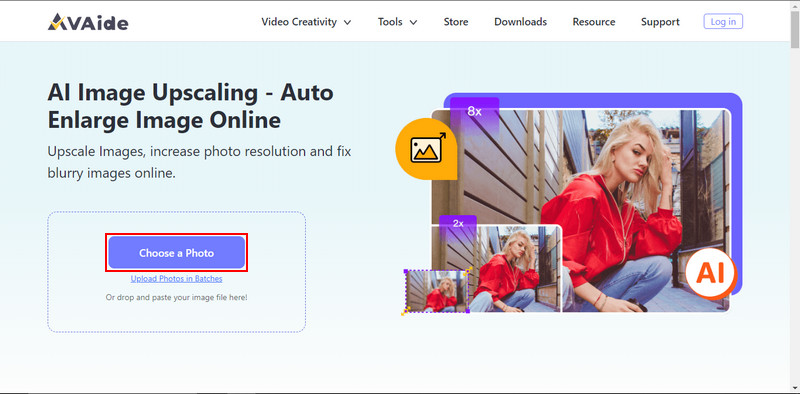
Krok 3Ustaw skalę obrazu
Po zaimportowaniu na stronie otworzy się kolejne okno. Dzięki temu możesz wybrać i ustawić żądaną skalę. Wystarczy kliknąć Powiększenie przyciski zaznaczone na zdjęciu. Wybierz odpowiednią skalę w zależności od swojej pracy.
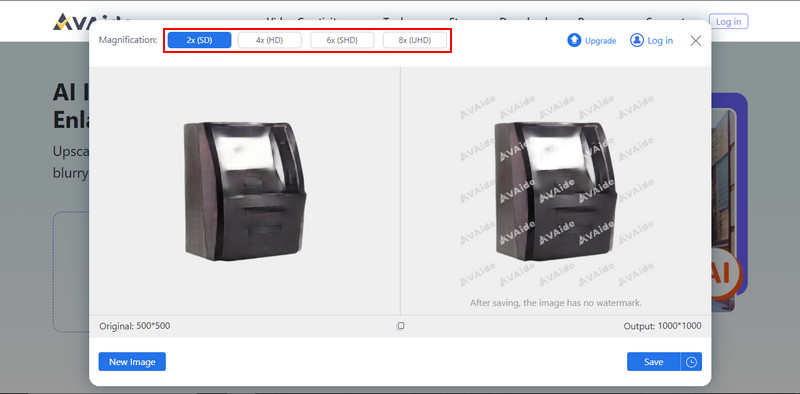
Krok 4Zapisać obraz
Po ustawieniu skali obrazu możesz zapisać i pobrać nowy obraz. W tym celu kliknij przycisk Zapisać przycisk podświetlony poniżej. Twoje zdjęcie zostanie automatycznie pobrane i zapisane w folderze pobierania.
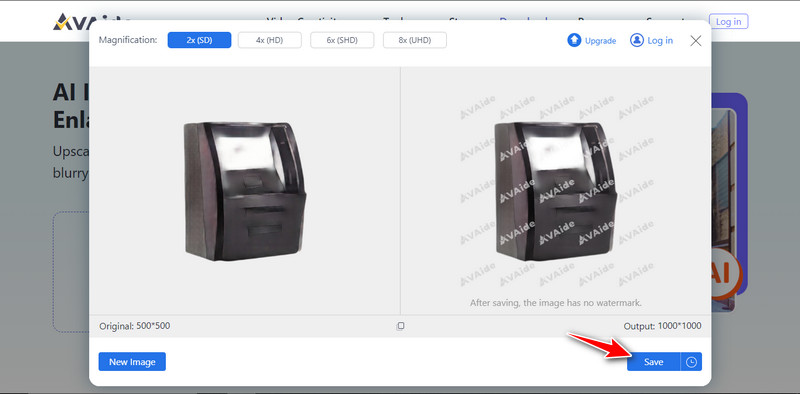
Część 2. Jak używać Adobe do zmiany rozmiaru obrazów online
Adobe Express to internetowe narzędzie do szybkiej edycji filmów i obrazów. To oprogramowanie online zapewnia niezbędne narzędzia do tworzenia treści, takie jak zmiana rozmiaru obrazu. Dostęp do tego narzędzia na dowolnym urządzeniu oszczędza czas i daje moc kreatywnym użytkownikom. Narzędzie to jest nieocenione przy szybkiej edycji obrazów i wiąże się z przyjaznym dla użytkownika interfejsem oraz bogatym w funkcje oprogramowaniem.
Krok 1Pierwszym krokiem, który musisz wykonać, jest otwarcie przeglądarki; każda przeglądarka będzie działać. Następnie wpisz witrynę, aby uzyskać do niej dostęp. Następnie kliknij Szybkie działania. Otworzy się kolejne okno, w którym zobaczysz wiele opcji. Kliknij Zmiana rozmiaru obrazu.
Krok 2Powinieneś zostać przekierowany na nową stronę, na której uzyskałeś dostęp do narzędzia zmiany rozmiaru. Zobaczysz duże + przycisk; Kliknij na to. Otworzy się okno, w którym możesz uzyskać dostęp do swojego katalogu. Wybierz plik i zaimportuj go.
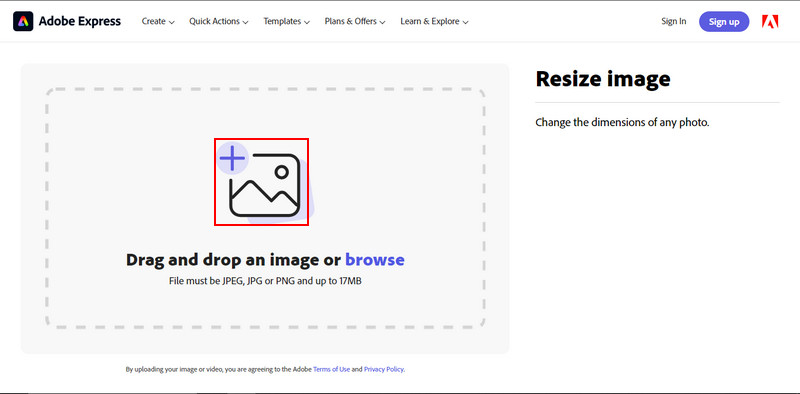
Krok 3Po zaimportowaniu obrazu. Zostaniesz załadowany do innego okna, w którym możesz edytować skalę obrazu i wybrać gotowe szablony. Aby edytować skalę obrazu, przesuń suwak na Skala obrazu. Edytuj do żądanej skali.
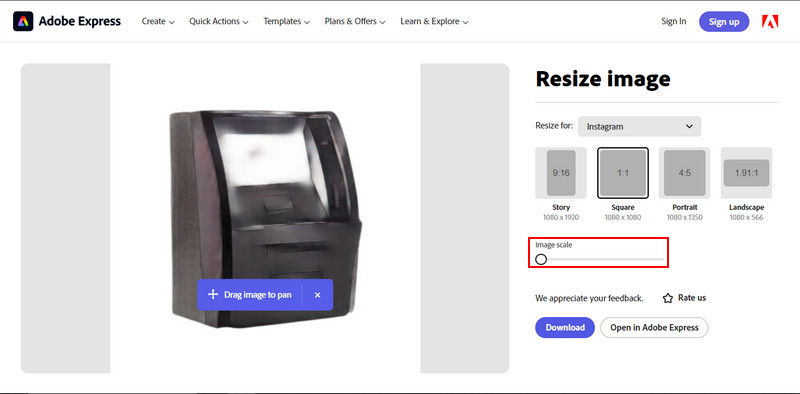
Krok 4Po ustawieniu skali obrazu możesz teraz pobrać przeskalowany obraz. Kliknij na Ściągnij przycisk zaznaczony na zdjęciu.
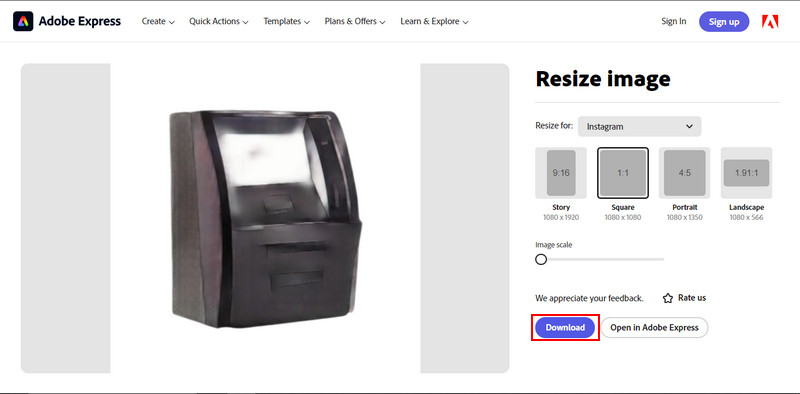
Część 3. Jak zmienić rozmiar obrazów w programie Adobe Photoshop
Adobe Photoshop to kultowe oprogramowanie do cyfrowej edycji obrazów. Znany z potężnych narzędzi, które umożliwiają użytkownikom tworzenie, ulepszanie, manipulowanie i usuwanie obrazów. Ta aplikacja jest dostępna dla systemów Windows i Mac. Choć zawiera mnóstwo potężnych narzędzi, płynne działanie tej aplikacji wymaga silnego systemu. Gdy obraz jest zatłoczony obiektami, jego uruchomienie może być trudne w przypadku wolniejszej jednostki systemowej. Ogólnie rzecz biorąc, jest to fantastyczna aplikacja z wieloma przydatnymi narzędziami.
Krok 1Pierwszą rzeczą, którą musisz zrobić, to otwarty swoją aplikację Photoshop. Następnie kliknij otwarty aby zaimportować swoje zdjęcie.
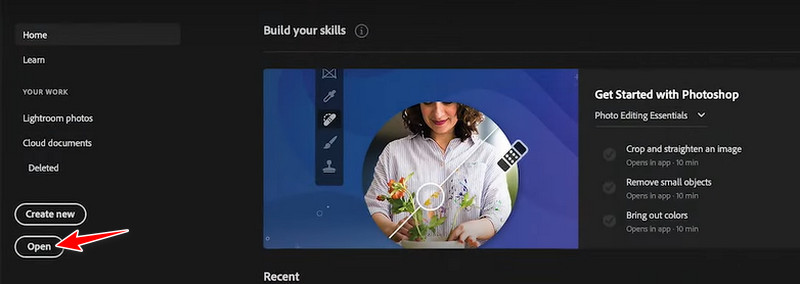
Krok 2Po zaimportowaniu kliknij Obraz w górnym menu, a następnie kliknij Rozmiar obrazu. Otworzy się kolejna opcja okna, w której możesz dostosować wysokość i szerokość obrazu. Poprawić Wysokość oraz Szerokość według własnych upodobań.
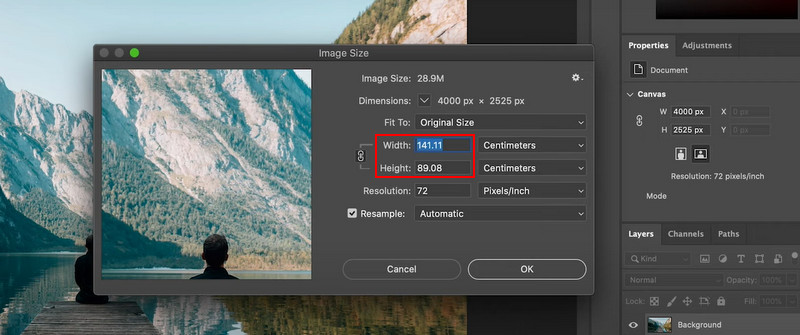
Krok 3Po przeskalowaniu zdjęcia możesz je po prostu zapisać, a jego rozmiar zostanie automatycznie zmieniony. Wystarczy kliknąć Plik w górnym menu i kliknij Zapisać.
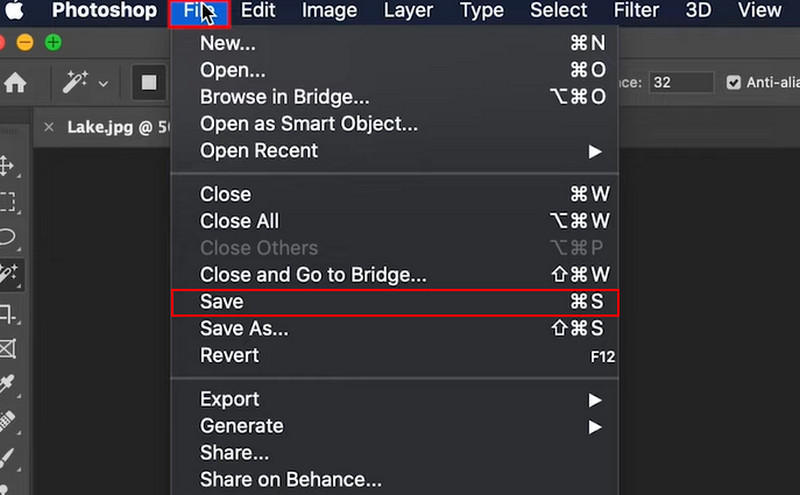
Część 4. Często zadawane pytania dotyczące zmiany rozmiaru obrazu Adobe
Które oprogramowanie Adobe jest najlepsze do zmiany rozmiaru obrazów?
Program Adobe Photoshop jest powszechnie znany ze zmiany rozmiaru obrazów i oferuje zaawansowane narzędzia do zmiany rozmiaru w celu skutecznej regulacji. Jeśli chodzi o zmianę rozmiaru obrazów wektorowych, zdecydowanie preferowany jest program Adobe Illustrator.
Jak zachować jakość obrazu podczas zmiany rozmiaru w oprogramowaniu Adobe?
Utrzymuj jakość obrazu, korzystając z technik takich jak metody ponownego próbkowania, inteligentne obiekty w programie Photoshop lub skalowanie wektorowe w programie Illustrator. Takie metody zapobiegają utracie szczegółów podczas procesu zmiany rozmiaru.
Czy oprogramowanie Adobe może zmieniać rozmiar wsadowo?
Adobe Photoshop udostępnia funkcję przetwarzania wsadowego, umożliwiającą użytkownikom zmianę rozmiaru wielu obrazów jednocześnie. Ta metoda jest bardzo skuteczna w przypadku edycji dużych ilości materiałów.
Czy istnieją ograniczenia dotyczące zmiany rozmiaru obrazów w programie Adobe Photoshop?
Zmiana rozmiaru obrazów na mniejsze może spowodować utratę szczegółów. Zaleca się zmianę rozmiaru obrazów do odpowiednich wymiarów, aby zapobiec utracie jakości.
Czy oprogramowanie Adobe może zmieniać rozmiar bez zmiany proporcji?
Tak, oprogramowanie Adobe udostępnia opcje pozwalające zachować proporcje obrazu podczas zmiany jego rozmiaru. Przytrzymanie klawisza Shift podczas przeciągania rogu obrazu w programie Photoshop lub Illustrator zapewnia proporcjonalną zmianę rozmiaru.
Mamy nadzieję, że po przeczytaniu tego artykułu dowiedziałeś się czegoś na ten temat Adobe zmienia rozmiar obrazów. Zmiana rozmiaru obrazu stała się bardzo ważną umiejętnością w tym pokoleniu. Jeśli masz problemy ze zrozumieniem tutoriali Adobe, wybierz AVAide Image Upscaler.

Nasza technologia AI automatycznie poprawi jakość Twoich zdjęć, usunie szumy i naprawi rozmazane obrazy online.
SPRÓBUJ TERAZ



